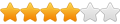AL FIN BRING GO Y CAMARA DE RETROCESO EN MY LINK (cobalt)
-
CHARLY_A1961
- Arrancando
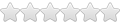
- Mensajes: 20
- Registrado: 09 Oct 2013, 00:57
- Agradecimiento recibido: 10 veces
Re: AL FIN BRING GO Y CAMARA DE RETROCESO EN MY LINK (cobalt
Hola a todos aqui les dejo el link de un video de referencia de bring go en my link soft de argentina
[youtube2][/youtube2]
[youtube2][/youtube2]
- el_dany24
- Mensajes: 8
- Registrado: 13 Dic 2014, 18:52
- Auto: Onix LT Línea 2017
- Agradecido : 3 veces
- Agradecimiento recibido: 8 veces
Re: AL FIN BRING GO Y CAMARA DE RETROCESO EN MY LINK (cobalt
hola les paso este link que encontre buscando en internet
http://www.soundvillage.com.ar/blog/gps ... et-mylink/
http://www.soundvillage.com.ar/blog/gps ... et-mylink/
Re: AL FIN BRING GO Y CAMARA DE RETROCESO EN MY LINK (cobalt
No encuentro los archivos, esta la posibilidad de subirlos. Gracias
- bichobicho
- Mensajes: 16
- Registrado: 23 Dic 2013, 10:21
- Auto: Onix LS / Joy+
- Ubicación: Paysandú-Uruguay
- Agradecimiento recibido: 3 veces
Re: AL FIN BRING GO Y CAMARA DE RETROCESO EN MY LINK (cobalt
julimarti: Están en el primer post a lo último. Son de mega. Buscalos que los vas a encontrar y sustituí el # por / así das con la dirección. Saludos.
"Nadie Da lo que No tiene"
- pablin_laplata
- Mensajes: 6
- Registrado: 15 Nov 2013, 09:01
- Auto: Onix LS / Joy
- Ubicación: La Plata, Buenos Aires
- Agradecido : 1 vez
- Agradecimiento recibido: 3 veces
Re: AL FIN BRING GO Y CAMARA DE RETROCESO EN MY LINK (cobalt
A todo esto, es completamente necesario llevar el auto a la concecionaria no?
-
CHARLY_A1961
- Arrancando
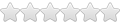
- Mensajes: 20
- Registrado: 09 Oct 2013, 00:57
- Agradecimiento recibido: 10 veces
Re: AL FIN BRING GO Y CAMARA DE RETROCESO EN MY LINK (cobalt
Lamentablemente si, hay un paso en donde la consecionaria mediante el scanner introduce informacion en la computadora de tu auto y esa informacion va a generar el icono del navegador (gps) en tu pantalla luego se introducen otros archivos con un pendriver en la entrada usb del my link y listopablin_laplata escribió:A todo esto, es completamente necesario llevar el auto a la concecionaria no?
-
Juanjo
- Mensajes: 2
- Registrado: 09 Dic 2014, 17:49
- Auto: Onix LTZ AT
- Agradecimiento recibido: 6 veces
Re: AL FIN BRING GO Y CAMARA DE RETROCESO EN MY LINK (cobalt
Buen dia Charly
estoy organizando el procedimiento en pasos, te pregunto unas dudas que tengo
para que sirven los archivos que estan en el primer archivo y se ponen antes de ir al concesionario, tenes idea ? o solo yendo al concesionario y haciendo el procedimiento con tis2web esta listo?
el tema del chasis, hay que poner ese chasis si o si ? no se puede poner el chasis del vehiculo ?
yo voy a probarlo en mi coche con unos amigos que tengo en el taller de un concesionario, luego les cuento que pasó, espero que no se me complique mucho estoy dias y tenga un rato para ir.
En cuanto tengo listo y ordenado los pasos los posteo aca.
Juanjo
Chevropart's
estoy organizando el procedimiento en pasos, te pregunto unas dudas que tengo
para que sirven los archivos que estan en el primer archivo y se ponen antes de ir al concesionario, tenes idea ? o solo yendo al concesionario y haciendo el procedimiento con tis2web esta listo?
el tema del chasis, hay que poner ese chasis si o si ? no se puede poner el chasis del vehiculo ?
yo voy a probarlo en mi coche con unos amigos que tengo en el taller de un concesionario, luego les cuento que pasó, espero que no se me complique mucho estoy dias y tenga un rato para ir.
En cuanto tengo listo y ordenado los pasos los posteo aca.
Juanjo
Chevropart's
- Martin
- Admin
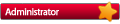
- Mensajes: 2339
- Registrado: 10 May 2013, 15:47
- Auto: Onix LTZ
- Ubicación: Mar del Plata, Bs. As., Argentina
- Agradecido : 721 veces
- Agradecimiento recibido: 651 veces
- Contactar:
Re: AL FIN BRING GO Y CAMARA DE RETROCESO EN MY LINK (cobalt
Muchas gracias juanjo por compartir
Enviado desde mi XT1032
Enviado desde mi XT1032
_________________
Martin
Martin
-
Juanjo
- Mensajes: 2
- Registrado: 09 Dic 2014, 17:49
- Auto: Onix LTZ AT
- Agradecimiento recibido: 6 veces
Re: AL FIN BRING GO Y CAMARA DE RETROCESO EN MY LINK (cobalt
link 1 que contiene los archivos de firmware https://mega.co.nz/#F!lgBSXRwZ!r4Ptb4Vm0H_Mg-1EOi-pXQ
en CASA
1. poner los archivos 520655164.BIN 52065165.MNF Y EL 52065166.SMD en un pendrive
2. insertar el pendrive con los archivos en el usb del coche
link 2 que contiene las fotos con el procedimiento para la concesionaria https://mega.co.nz/#F!lhwiGS6Y!y5h0-dmK8Sf9gPI3StP4UQ
EN CONCESIONARIO
1. Abrir tis2web y click en SPS, sistema de programacion de servicio (5ta solapa?)
2. Con el MDI conectado al vehiculo, click en "iniciar SPS"
3. Seleccionar [HERRAMIENTA DE DIAGNOSTICO] = "J2534 MDI" y [PROCESO DE PROGRAMACION] = "reprogramar ECU", y click en "proximo"
4. Apagar el coche, verificar que la bateria este cargada, conecte el encendido pero no arranque el motor, conecte el J2534 al vehiculo y luego a la PC, encender el dispositivo y esperar que esté listo para usar, clicn en "PROXIMO"
5. Seleccione fabricante, año de modelo, tipo de vehiculo, modelo de vehiculo, click en "PROXIMO"
6. Ingrese el VIN y click en "PROXIMO" USAR (9BGKT48L0DG129143), clicn en PROXIMO
7. Seleccionar [CONTROLADOR] = "A11 (radio)", [FUNCION] = "copia de USB", [TIPO DE PROGRAMACION] = "copia USB", click en proximo
8. Seleccione la radio de acuerdo con el RPO (el RPO es el codigo de equipamiento, lo da el catalogo de piezas en base al numero de chasis), en mi caso es UF7, seguramente la mayoria (si no todos) va a ser ese,click en "PROXIMO"
9. Inserte el pendrive en la PC, cuando windows avisa que esta conectado, hacer click en el primer "OK"
10. El programa avisa que se borraran los datos del pendrive, click en "OK"
11. Aparecera la lista de dispositivos USB, seleccione el que desea utilizar y click en "Proximo"
12. El programa avisa que verifique la conexion a internet para empezar a descargar, click en "OK"
13. Se muestran todos los datos en pantalla, verifiquelos y click en "Proximo"
14. Siga las instrucciones de pantalla y click en "proximo" (en las imagenes no se ve bien que sucede en este paso, supongo que se descargaran los datos a continuacion)
15. Aguarde que se copien los datos en el pendrive, luego click en "proximo"
16. Sacar el pendrive y click "ok"
17. No cerrar la ventana del tis2web
18. Encienda la radio y conecte el pendrive en el usb del vehiculo, aguarde hasta que aparezca el mensaje de actualizacion y toque en "actualizar"
19. Aguarde la verificacion del certificado. no toque nada mas y dejelo trabajar, puede tardar 15 minutos
20. Una vez verificado se procede a instalar los archivos, no desconecte el pendrive y no desconecte el encendido.
21. la pantalla cambia a actualizacion, y continua el proceso.
22. una vez terminada la actualizacion, se reiniciará la radio, aguarde la reiniciacion complta, en caso que vuelva a aparecer la pantalla de actualizar, presione "cancelar"
------ hasta aca el primer paso esta completado --- (lo que no me queda claro si estos archivos que se generan son los mismos que estan en el "archivo 1", y si es este el caso, no haria falta hacer todo esto en el concesionario)
23. el primer paso ya esta listo, click en "Proseguir con el mismo VIN"
24. Confirme el Numero de VIN, y click en "Proximo"
25. Seleccion el [CONTROLADOR] = "A11 RADIO", en [FUNCION/SECUENCIA] = "Programacion", en [TIPO de PROGRAMACION] = "normal", click en "PROXIMO"
26. CONFIRME LOS DATOS DE LA PANTALLA, Click en "PROXIMO"
27. Aguarde la transferencia de los datos y luego de concluido, click en "PROXIMO"
28. Al final del proceso de programación, se finaliza presionando cancelar, y removiendo el pendrive del vehiculo.
29. Verifique el correcto funcionamiento
------ fin del segundo paso--------- (yo asumo que cuando Charly hablaba de primero y segundo paso, se referia a estas 2 secciones aca detalladas)
1. Ahora en el telefono, hay que instalar bring go brasil, que es el cual se va a conectar con el mylink, y ademas hay que instalar bring go sudamerica.
2. Una vez que tenemos las 2 aplicaciones instaladas, hay que modificar unos datos en la memoria del telefono para que el bring go brasil levante los mapas de sudamerica, obviamente la aplicacion no se va a enterar, pero va a mandar los mapas de nuestra querida patria al mylink.
Para hacer esto, utilizando alguna aplicacion para administrar archivos tipo "ES File Explorer" y buscamos en la memoria interna del telefono (no la SDCARD) la carpeta ANDROID -> DATA , alli encontraremos 2 carpetas llamadas GOGO3.ENBR (BRASIL) y GOGO3.ENSA (SUDAMERICA), hay que intercambiar los nombres de las carpetas, usando un nombre intermedio para no provocar conflictos. Entonces, renombramos GOGO3.ENBR a GOGO3.xxxx, Luego renombramos GOGO3.ENSA a GOGO3.ENBR y para terminar GOGO3.xxxx a GOGO3.ENSA
3. al reiniciar las aplicaciones deberian cargarse los mapas de latinoamerica en el gogo brasil y éste deberia enviarlos al Mylink sin problemas.
Todo esto es para aclarar los pasos del procedimiento explicado por el OP, todo el credito va para la gente que poseteó la info en los foros de brasil y rusia, y por supuesto para el Sr Charly por ponerlos a nuestra disposición aquí en nuestros foros.
Todavia tengo algunas ideas rondando en la capocha:
A) que pasa si realizan en concesionario los pasos del 1 al 29, sin usar los archivos provisto por el OP.
B) que pasa si se utiliza el VIN del vehiculo.
en CASA
1. poner los archivos 520655164.BIN 52065165.MNF Y EL 52065166.SMD en un pendrive
2. insertar el pendrive con los archivos en el usb del coche
link 2 que contiene las fotos con el procedimiento para la concesionaria https://mega.co.nz/#F!lhwiGS6Y!y5h0-dmK8Sf9gPI3StP4UQ
EN CONCESIONARIO
1. Abrir tis2web y click en SPS, sistema de programacion de servicio (5ta solapa?)
2. Con el MDI conectado al vehiculo, click en "iniciar SPS"
3. Seleccionar [HERRAMIENTA DE DIAGNOSTICO] = "J2534 MDI" y [PROCESO DE PROGRAMACION] = "reprogramar ECU", y click en "proximo"
4. Apagar el coche, verificar que la bateria este cargada, conecte el encendido pero no arranque el motor, conecte el J2534 al vehiculo y luego a la PC, encender el dispositivo y esperar que esté listo para usar, clicn en "PROXIMO"
5. Seleccione fabricante, año de modelo, tipo de vehiculo, modelo de vehiculo, click en "PROXIMO"
6. Ingrese el VIN y click en "PROXIMO" USAR (9BGKT48L0DG129143), clicn en PROXIMO
7. Seleccionar [CONTROLADOR] = "A11 (radio)", [FUNCION] = "copia de USB", [TIPO DE PROGRAMACION] = "copia USB", click en proximo
8. Seleccione la radio de acuerdo con el RPO (el RPO es el codigo de equipamiento, lo da el catalogo de piezas en base al numero de chasis), en mi caso es UF7, seguramente la mayoria (si no todos) va a ser ese,click en "PROXIMO"
9. Inserte el pendrive en la PC, cuando windows avisa que esta conectado, hacer click en el primer "OK"
10. El programa avisa que se borraran los datos del pendrive, click en "OK"
11. Aparecera la lista de dispositivos USB, seleccione el que desea utilizar y click en "Proximo"
12. El programa avisa que verifique la conexion a internet para empezar a descargar, click en "OK"
13. Se muestran todos los datos en pantalla, verifiquelos y click en "Proximo"
14. Siga las instrucciones de pantalla y click en "proximo" (en las imagenes no se ve bien que sucede en este paso, supongo que se descargaran los datos a continuacion)
15. Aguarde que se copien los datos en el pendrive, luego click en "proximo"
16. Sacar el pendrive y click "ok"
17. No cerrar la ventana del tis2web
18. Encienda la radio y conecte el pendrive en el usb del vehiculo, aguarde hasta que aparezca el mensaje de actualizacion y toque en "actualizar"
19. Aguarde la verificacion del certificado. no toque nada mas y dejelo trabajar, puede tardar 15 minutos
20. Una vez verificado se procede a instalar los archivos, no desconecte el pendrive y no desconecte el encendido.
21. la pantalla cambia a actualizacion, y continua el proceso.
22. una vez terminada la actualizacion, se reiniciará la radio, aguarde la reiniciacion complta, en caso que vuelva a aparecer la pantalla de actualizar, presione "cancelar"
------ hasta aca el primer paso esta completado --- (lo que no me queda claro si estos archivos que se generan son los mismos que estan en el "archivo 1", y si es este el caso, no haria falta hacer todo esto en el concesionario)
23. el primer paso ya esta listo, click en "Proseguir con el mismo VIN"
24. Confirme el Numero de VIN, y click en "Proximo"
25. Seleccion el [CONTROLADOR] = "A11 RADIO", en [FUNCION/SECUENCIA] = "Programacion", en [TIPO de PROGRAMACION] = "normal", click en "PROXIMO"
26. CONFIRME LOS DATOS DE LA PANTALLA, Click en "PROXIMO"
27. Aguarde la transferencia de los datos y luego de concluido, click en "PROXIMO"
28. Al final del proceso de programación, se finaliza presionando cancelar, y removiendo el pendrive del vehiculo.
29. Verifique el correcto funcionamiento
------ fin del segundo paso--------- (yo asumo que cuando Charly hablaba de primero y segundo paso, se referia a estas 2 secciones aca detalladas)
1. Ahora en el telefono, hay que instalar bring go brasil, que es el cual se va a conectar con el mylink, y ademas hay que instalar bring go sudamerica.
2. Una vez que tenemos las 2 aplicaciones instaladas, hay que modificar unos datos en la memoria del telefono para que el bring go brasil levante los mapas de sudamerica, obviamente la aplicacion no se va a enterar, pero va a mandar los mapas de nuestra querida patria al mylink.
Para hacer esto, utilizando alguna aplicacion para administrar archivos tipo "ES File Explorer" y buscamos en la memoria interna del telefono (no la SDCARD) la carpeta ANDROID -> DATA , alli encontraremos 2 carpetas llamadas GOGO3.ENBR (BRASIL) y GOGO3.ENSA (SUDAMERICA), hay que intercambiar los nombres de las carpetas, usando un nombre intermedio para no provocar conflictos. Entonces, renombramos GOGO3.ENBR a GOGO3.xxxx, Luego renombramos GOGO3.ENSA a GOGO3.ENBR y para terminar GOGO3.xxxx a GOGO3.ENSA
3. al reiniciar las aplicaciones deberian cargarse los mapas de latinoamerica en el gogo brasil y éste deberia enviarlos al Mylink sin problemas.
Todo esto es para aclarar los pasos del procedimiento explicado por el OP, todo el credito va para la gente que poseteó la info en los foros de brasil y rusia, y por supuesto para el Sr Charly por ponerlos a nuestra disposición aquí en nuestros foros.
Todavia tengo algunas ideas rondando en la capocha:
A) que pasa si realizan en concesionario los pasos del 1 al 29, sin usar los archivos provisto por el OP.
B) que pasa si se utiliza el VIN del vehiculo.